iTunes가 있거나없는 PC에서 iPhone으로 비디오를 전송하는 방법
여름 캠핑을 위해 떠나면숲에서는 조금 지루하고 지루하지만, 비디오를 아이폰에 전달하고 재미있게 보낼 수 있다면 어떨까요? 멋지게 들리니? 권리! 그런 다음 'PC에서 iPhone으로 비디오를 전송하는 방법'을 생각하고 있어야합니다. '이 기사에서는 PC에서 iPhone으로 비디오를 전송하는 몇 가지 간단한 방법을 제공 할 것입니다. 시작하자.
1 부 : iTunes를 사용하여 PC에서 iPhone으로 비디오를 전송하는 방법
그래서, 이제이 질문에 의해 '아이튠즈를 사용하여 PC에서 아이폰으로 비디오를 전송하는 방법은 매우 간단하다. iTunes App을 사용하여 PC에서 iPhone으로 멀티미디어를 수동으로 추가하거나 전송할 수 있습니다. iTunes App은 iPhone 항목에 특정 항목을 동기화하여 iPhone의 컨텐츠를 관리하는 역할을 수행 할 수 있습니다. 먼저 PC에 iTunes를 다운로드하여 설치 한 다음 아래 단계를 따라야합니다.
1. 자동으로 열리지 않으면 iPhone을 USB에 연결하고 iTunes를 열면됩니다.
2. 메뉴 표시 줄 아래의 "장치"버튼을 클릭하십시오.

3. 설정으로 이동 한 다음 "동영상"을 클릭하십시오.
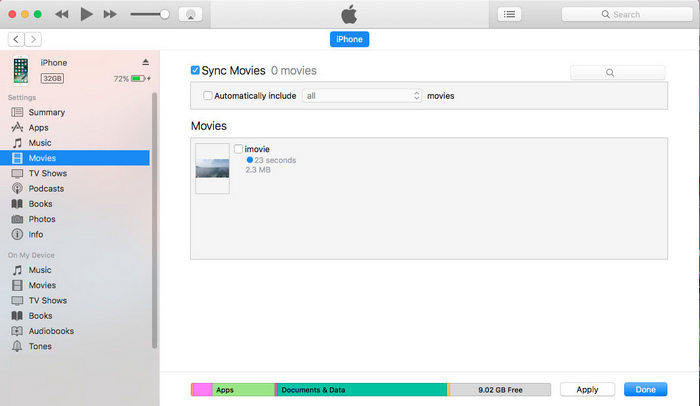
4. "동영상 동기화"또는 "TV 프로그램 동기화"옆의 확인란을 선택하십시오.
5. 좋아하는 비디오 상자를 확인한 후 "적용"을 클릭하면 완료됩니다. 표시된 비디오는 iPhone으로 전송됩니다.
iTunes 사용의 단점 : 성능
iTunes의 일반적인 문제는 느리게 실행된다는 것입니다.많은 컴퓨터에서 특히 Windows 운영 체제 및 실행 시간에 많은 RAM을 먹는다. 이렇게하면 PC의 정시 성능이 저하되고 시스템이 작동하지 않을 수 있지만 업그레이드 된 PC 시스템과 Mac에서는 잘 작동하지만 iTunes와 동기화하면 기존 데이터가 iTunes 라이브러리로 바뀌어 데이터와 마주 칠 수 있습니다. 손실.
2 부 : iTunes를 사용하지 않고 PC에서 iPhone으로 비디오를 전송하는 방법
iTunes를 전송할 수있는 유일한 방법이라고 생각하신다면PC에서 아이폰에 이르기까지 비디오가 틀립니다. PC에서 iPhone으로 비디오를 전송할 수있는 여러 가지 방법과 응용 프로그램이 있으며 우리는 데이터를 전송하는 2 가지 다른 방법을 보여줄 것입니다. "PC없이 iTunes에서 iTunes로 비디오를 전송하는 방법"에 대한 의문을 없앨 것입니다. 두 가지 다른 방법.
방법 1 : iCareFone을 사용하여 PC에서 iPhone으로 비디오 전송
iTunes는 기본적으로 전송에 사용됩니다.PC와 아이폰 사이의 멀티미디어는 우리가 알고 있지만 아이튠즈 시스템 요구 사항이 출시 된 각 최신 버전별로 높아지고 PC와 Windows 운영 체제가 이전 버전과 잘 맞지 않는 경우도 있습니다 .iTunes는 Apple iOS를 지원하는 비디오 만 전송합니다. , 우리는 PC와 iPhone 사이의 멀티미디어 전송과 함께 아주 잘 작동하는 번거 로움이없는 도구에 대해 이야기 할 것이며이 도구는 Tenorshare iCareFone으로 알려져 있습니다.이 도구는 컴퓨터에서 iPhone으로 비디오를 전송하는 최고의 iOS 파일 전송 도구입니다. 문제 및 제한 사항 이제 Tenorshare iCareFone을 사용하여 PC에서 iPhone으로 비디오를 전송하는 방법을 알아 보겠습니다.
Tenorshare iCareFone을 PC에 다운로드하여 설치 한 다음 iPhone과 USB 케이블을 연결하십시오.
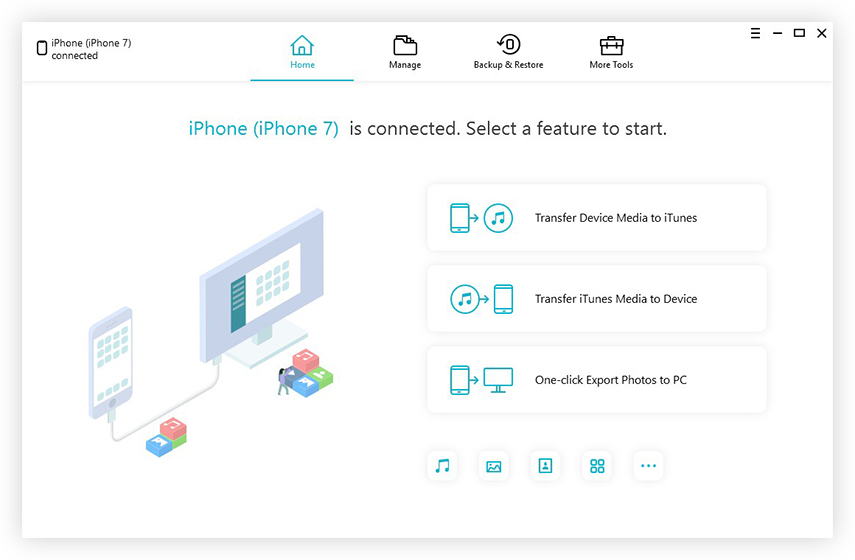
장치 검색 후 "관리"를 클릭하면 인터페이스가 열립니다.

"비디오"를 선택한 다음 "가져 오기"를 클릭하여 iPhone으로 비디오를 전송하십시오.
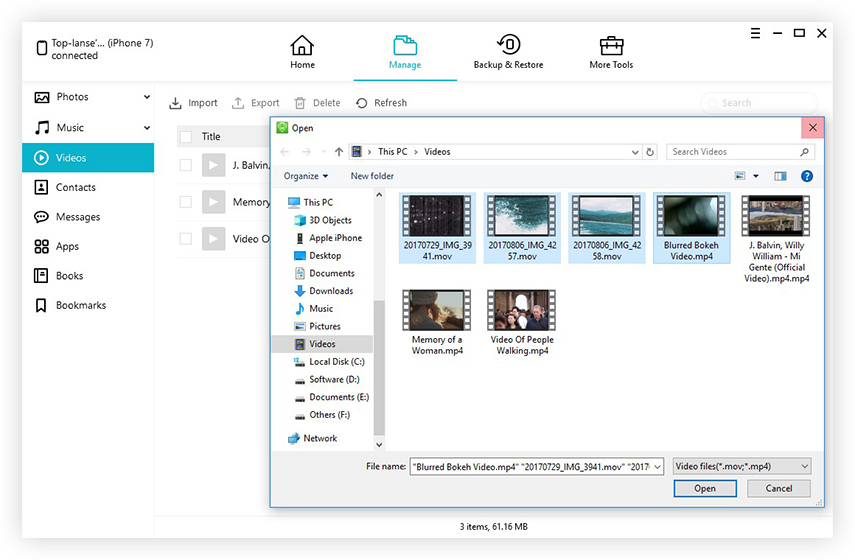
방법 2 : 클라우드 서비스가있는 PC에서 iPhone으로 비디오 전송
이제, 전송하는 방법을 알고 싶다면클라우드 서비스를 사용하여 컴퓨터에서 iPhone으로 비디오를 전송 한 다음 DropBox, Google 드라이브 및 Microsoft의 One Drive와 같은 최고의 데이터 전송 클라우드 서비스에 관해 알려드립니다. 기술적으로 클라우드 드라이브는 데이터를 iPhone으로 직접 전송하지 않지만 클라우드 앱 내에서 액세스 할 수있게하므로 내 동영상을 클라우드 앱 서버에 보관하고 언제든지 액세스 할 수 있습니다. Dropbox는 클라우드에 데이터를 보관할 수있는 모든 사람의 선택이며 Dropbox를 사용하여 PC에서 iPhone으로 비디오를 전송하는 방법을 안내합니다.
참고 : 클라우드 앱으로 전송 한 모든 동영상은 동기화 된 모든 기기에서 해당 APP에 사용할 수 있습니다.
1. 보관 용 계정 만들기
보관 용 계정을 만들고 컴퓨터의 이름을 지정한 특정 폴더에 자동으로 설치됩니다.

2. 동영상 업로드
PC의 보관 용 계정을 열고 로그인하여 이동> 업로드를 클릭하고 "+"아이콘을 탭하고 업로드 할 비디오를 선택하십시오.

3. 사실상 저장 됨
선택한 비디오가 특정 폴더에 업로드되고 이제 클라우드 데이터로 사용할 수 있습니다.
4. iPhone에서 비디오에 액세스하십시오.
이제 iPhone의 Dropbox 앱으로 이동하여 로그인하여 업로드 된 동영상을 감상하십시오.
결론:
이제 이들은 전송할 수있는 놀라운 방법이었습니다.iTunes를 사용하고 Cloud Apps를 사용하여 컴퓨터에서 iPhone으로 동영상을 전송하지만 우리가 개인적으로 권장하는 앱은 매우 친숙한 iOS 지원 도구 인 Tenorshare iCareFone이며 PC에서 실행될 때 PC의 RAM을 먹지 않습니다. Tenorshare iCareFone은 사용자 친화적 인 인터페이스를 가지고 있으며 요금없이 사용할 수 있으며 데이터 전송에 적극 권장됩니다.









